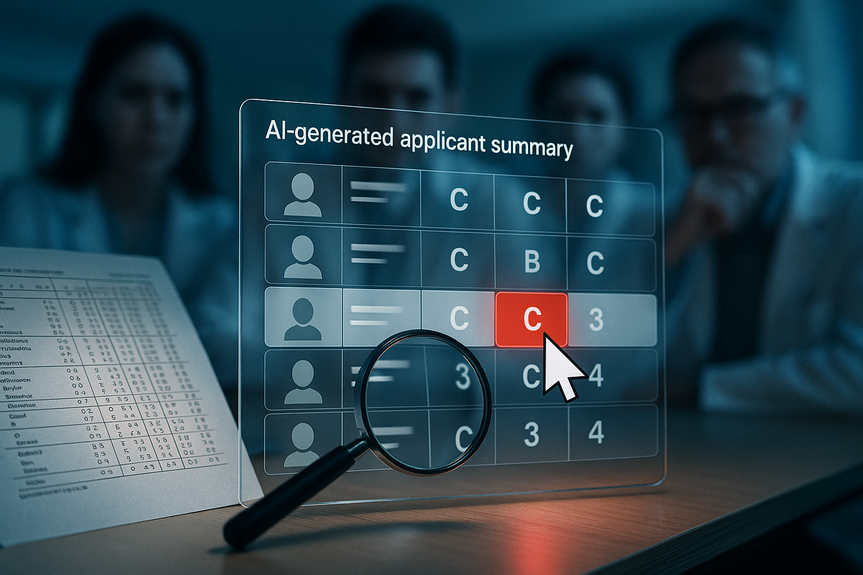KI Neuigkeiten
15 Nov. 2025
Read 13 min
Timeout bei Drittanbieterinhalten beheben: 5 schnelle Lösungen
Timeout bei Drittanbieterinhalten beheben und UX sichern jetzt mit 5 schnellen, praxisnahen Maßnahmen
Timeout bei Drittanbieterinhalten beheben: 5 schnelle Lösungen
1) Wartezeit gezielt anpassen – mit sinnvollem Budget
Die Fehlermeldung liefert den wichtigsten Hebel gleich mit: Über den Query-Parameter timeout können Sie die Wartezeit in Millisekunden erhöhen. Beispiel: …?timeout=50000&url=… erlaubt bis zu 50 Sekunden. Das ist praktisch als Sofortfix und hilft, starke Schwankungen beim Anbieter abzufangen. Setzen Sie die Zahl aber nicht blind hoch. Definieren Sie ein Zeitbudget pro Anfrage und pro Seite: – Kritischer Inhalt (Checkout, Login): knappes, aber realistisches Budget. – Ergänzender Inhalt (Bewertungen, Social-Widgets): großzügigeres Budget, aber niemals blockierend. – Hintergrund-Jobs (Importe, Sync): deutlich höheres Budget, da sie nicht die UI bremsen. Nutzen Sie unterschiedliche Timeouts je Kontext: – Clientseitig (Browser): kurze, straffe Budgets, damit die Seite schnell interaktiv bleibt. – Serverseitig (Backend): etwas höher, um langsame Drittanbieter gelegentlich abzufangen, aber mit Obergrenze. – Edge/CDN: kurze Budgets für TTFB, kombiniert mit Cache, um wiederholte Aufrufe zu vermeiden. So lässt sich ein Timeout bei Drittanbieterinhalten beheben, ohne die Nutzer unnötig warten zu lassen. Starten Sie mit einem moderaten Wert, messen Sie die Fehlerquote und optimieren Sie iterativ.2) Retries mit Backoff – aber klar begrenzt
Manche Timeouts sind Ausreißer. Ein kurzer Wiederholungsversuch kann dann helfen. Führen Sie maximal ein bis zwei Retries ein und streuen Sie eine kurze, wachsende Wartezeit dazwischen (Exponential Backoff mit Jitter). Wichtig: – Nur für idempotente Operationen (z. B. GET) wiederholen. – Eine Gesamtzeitgrenze festlegen, damit Retries nicht länger dauern als ein einzelner hoher Timeout. – Bei wiederholtem Fehlschlag sofort in den Fallback wechseln (siehe Lösung 3). Eine robuste Strategie ist: Ein Versuch, bei Timeout ein schneller Retry nach z. B. 150–300 ms, dann Fallback. So vermeiden Sie unnötige Warteschleifen und erhöhen die Erfolgsquote, wenn der Drittanbieter nur kurz stockt.3) Fallbacks und Graceful Degradation
Nicht jeder externe Inhalt ist geschäftskritisch. Zeigen Sie bei Ausfällen eine sinnvolle Alternative: – Platzhalter-Boxen mit Hinweis: „Inhalt gerade nicht verfügbar. Wird automatisch neu geladen.“ – Zuletzt erfolgreiche Daten aus Cache oder localStorage anzeigen und im Hintergrund aktualisieren. – Standardwerte oder abgespeckte Varianten nutzen, wenn die volle Funktion nicht verfügbar ist. – Optionalen Drittcontent (z. B. Social-Feed, Map) nur dann laden, wenn er sichtbar ist; sonst erst bei Interaktion. Überprüfen Sie auch die UI-Logik: Deaktivieren Blocker. Die Hauptfunktion der Seite sollte nie von einem optionalen Widget abhängen. So lässt sich ein Timeout bei Drittanbieterinhalten beheben, ohne dass Nutzer den Ausfall überhaupt bemerken.4) Caching und Vorladen nutzen
Viele Timeouts entstehen, weil Inhalte jedes Mal frisch abgefragt werden. Caching senkt Last und Wartezeit: – HTTP-Caching mit sinnvollen Cache-Control-Headern (z. B. max-age, stale-while-revalidate). – ETag/If-None-Match reduziert Datenmenge bei Validierungscalls. – Edge-/CDN-Cache für häufige, identische Anfragen. – Auf Client-Seite: lokale Zwischenspeicherung und „Stale-While-Revalidate“ in Service Workern. Vorladen (Prefetch) hilft bei vorhersehbaren Aufrufen. Wenn Sie wissen, dass ein Widget auf der nächsten Seite gebraucht wird, holen Sie es in Leerlaufzeiten vorab. So lässt sich ein Timeout bei Drittanbieterinhalten beheben, weil die benötigten Daten bereits lokal oder am Edge liegen.5) Asynchron laden und priorisieren
Externe Inhalte sollten nicht den Seitenaufbau blockieren. Laden Sie sie asynchron und ordnen Sie Prioritäten: – Nicht-kritische Skripte mit async/defer einbinden. – Lazy Loading für Widgets, die erst im sichtbaren Bereich erscheinen. – Aufrufe parallelisieren, aber mit Limits, damit Sie Netzressourcen nicht überlasten. – Für Promise-basierte Aufrufe eine klare Timeout-Hülle setzen und sofort in den Fallback wechseln. Teilen Sie komplexe, langsame Abrufe in kleinere, unabhängige Teile. Der Nutzer sieht schneller erste Inhalte, während Details nachgeladen werden. Das verbessert die wahrgenommene Performance deutlich.Häufige Ursachen und schnelle Checks
Typische Auslöser von Timeouts
Erste Diagnoseschritte
Praktische Umsetzung: Mini-Playbook in 15 Minuten
Schritt 1: Sofortmaßnahme setzen
– Erhöhen Sie den timeout-Parameter moderat. Beispiel laut Hinweis: …?timeout=50000&url=… (Wert an Ihren Kontext anpassen). – Prüfen Sie, ob der Kernfluss der Seite weiterhin schnell bleibt. Falls nicht, reduzieren Sie und kombinieren Sie mit Fallbacks.Schritt 2: Fallback aktivieren
– Platzhalter oder zuletzt bekannte Daten anzeigen. – Fehlgeschlagene Module nicht blockierend laden; Interaktionen ermöglichen.Schritt 3: Ein schneller Retry
– Einen Retry mit kurzem Backoff implementieren (nur bei idempotenten Calls). – Gesamtzeit hart begrenzen. Danach sofort Fallback.Schritt 4: Caching anwerfen
– Edge-/CDN-Caching für häufige Routen einschalten. – Clientseitige Stale-While-Revalidate-Strategie etablieren, wenn möglich.Schritt 5: Asynchronisieren
– Nicht-kritische Ressourcen async/defer einbinden. – Lazy Loading für Widgets und nachrangige Daten.Technische Details kompakt
Timeout-Wahl nach Kontext
Warum nicht nur “Timeout hochdrehen”?
– Lange Timeouts verbergen echte Probleme (z. B. Engpässe beim Anbieter). – Sie verschlechtern die UX, wenn der Nutzer auf nicht-kritische Inhalte warten muss. – Sie erhöhen Serverauslastung durch lange offene Verbindungen. Kombinieren Sie daher moderat erhöhte Timeouts mit Fallbacks, Caching und asynchronem Laden. So bleibt die Seite schnell, selbst wenn der Drittanbieter schwankt.Fehlermeldung verstehen und nutzen
Die Meldung „Request of third-party content timed out. The ‚timeout‘ querystring argument can be used to increase wait time (in milliseconds). For example, ‚…?timeout=50000&url=…'“ bietet zwei Informationen: – Ursache: Der externe Dienst antwortete nicht rechtzeitig. – Lösungshinweis: Wartezeit per timeout-Parameter in ms erhöhen. Bauen Sie diesen Parameter in Ihre Abfrage ein und dokumentieren Sie den Wert. So können Sie später nachvollziehen, wie sich Änderungen auf Fehlerquote und Latenz auswirken.Beobachtung und Qualitätssicherung
Messgrößen, die wirklich zählen
Alarmierung und Eskalation
Team-Richtlinien für stabile Integrationen
Vor dem Go-Live
Im Betrieb
Kurze Beispiele aus der Praxis
News-Widget
– Problem: Manche Aufrufe laufen ins Timeout. – Lösung: timeout moderat erhöhen, Edge-Cache 60–120 s, Fallback mit zuletzt geladenen Schlagzeilen, Lazy Loading unterhalb des Falzes.Bewertungs-Feed
– Problem: Externer Dienst schwankt zur Primetime. – Lösung: Ein Retry mit Backoff, danach Fallback auf Top-Bewertungen aus Cache; asynchrones Nachladen detaillierter Kommentare.Kartenausschnitt
– Problem: Karte blockiert Rendern. – Lösung: Karte erst bei Interaktion laden, statisches Vorschaubild als Platzhalter, kurzer Timeout, sofortige Fallback-Anzeige bei Fehlschlag. Mit diesen Mustern erhöhen Sie die Resilienz, ohne die Seite zu verlangsamen. Sie kombinieren schnelle Erstdarstellung mit robuster Nachlieferung. Am Ende zählt: Nutzer sollen zügig Inhalte sehen und bedienen können. Die fünf Schritte oben sorgen dafür, auch wenn externe Systeme nicht mitspielen. Wenn Sie den timeout-Parameter geordnet erhöhen, Retries begrenzen, Fallbacks aktivieren, Caching nutzen und asynchron laden, können Sie ein Timeout bei Drittanbieterinhalten beheben – und Ihre Seite bleibt verlässlich und schnell.(Source: https://www.theverge.com/column/820664/cerebral-valley-conference-ai-anonymous-survey)
For more news: Click Here
FAQ
Contents